hexo + github 搭建個人博客
- 環境配置+部署
環境配置+部署

所需環境:

跳過github郵箱注冊。
右鍵點擊桌面空白處,選擇 “Git Bash Here”,輸入以下命令設置用戶名和郵箱:
git config --global user.name "GitHub用戶名"
git config --global user.email "GitHub郵箱"
創建 SSH 密匙:
輸入 ssh-keygen -t rsa -C “GitHub 郵箱”,然后一路回車。
添加密匙:
進入 [C:\Users\用戶名.ssh] 目錄(要勾選顯示“隱藏的項目”),用記事本打開公鑰 id_rsa.pub 文件并復制里面的內容。

登陸 GitHub ,進入 Settings 頁面,選擇左邊欄的 SSH and GPG keys,點擊 New SSH key。
Title 隨便取個名字,粘貼復制的 id_rsa.pub 內容到 Key 中,點擊 Add SSH key 完成添加。
驗證連接:
打開 Git Bash,輸入 ssh -T git@github.com

創建 Github Pages 倉庫
GitHub 主頁右上角加號 -> New repository:
- Repository name 中輸入 用戶名.github.io
- 勾選 “Initialize this repository with a README”
- Description 選填
創建后默認自動啟用 HTTPS,博客地址為:https://用戶名.github.io
本地安裝 Hexo 博客程序
??新建一個文件夾用來存放 Hexo 的程序文件,如 Hexo-Blog。打開該文件夾,右鍵 -> Git Bash Here。
??使用 npm 一鍵安裝 Hexo 博客程序:
npm install -g hexo-cli
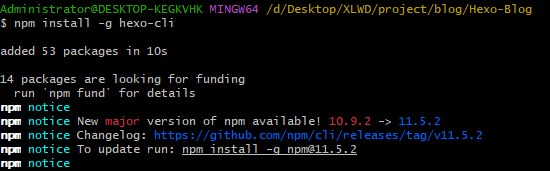
Hexo 初始化和本地預覽
hexo init # 初始化
npm install # 安裝組件
完成后依次輸入下面命令,啟動本地服務器進行預覽:
hexo g # 生成頁面
hexo s # 啟動預覽
訪問 http://localhost:4000,出現 Hexo 默認頁面,本地博客安裝成功!
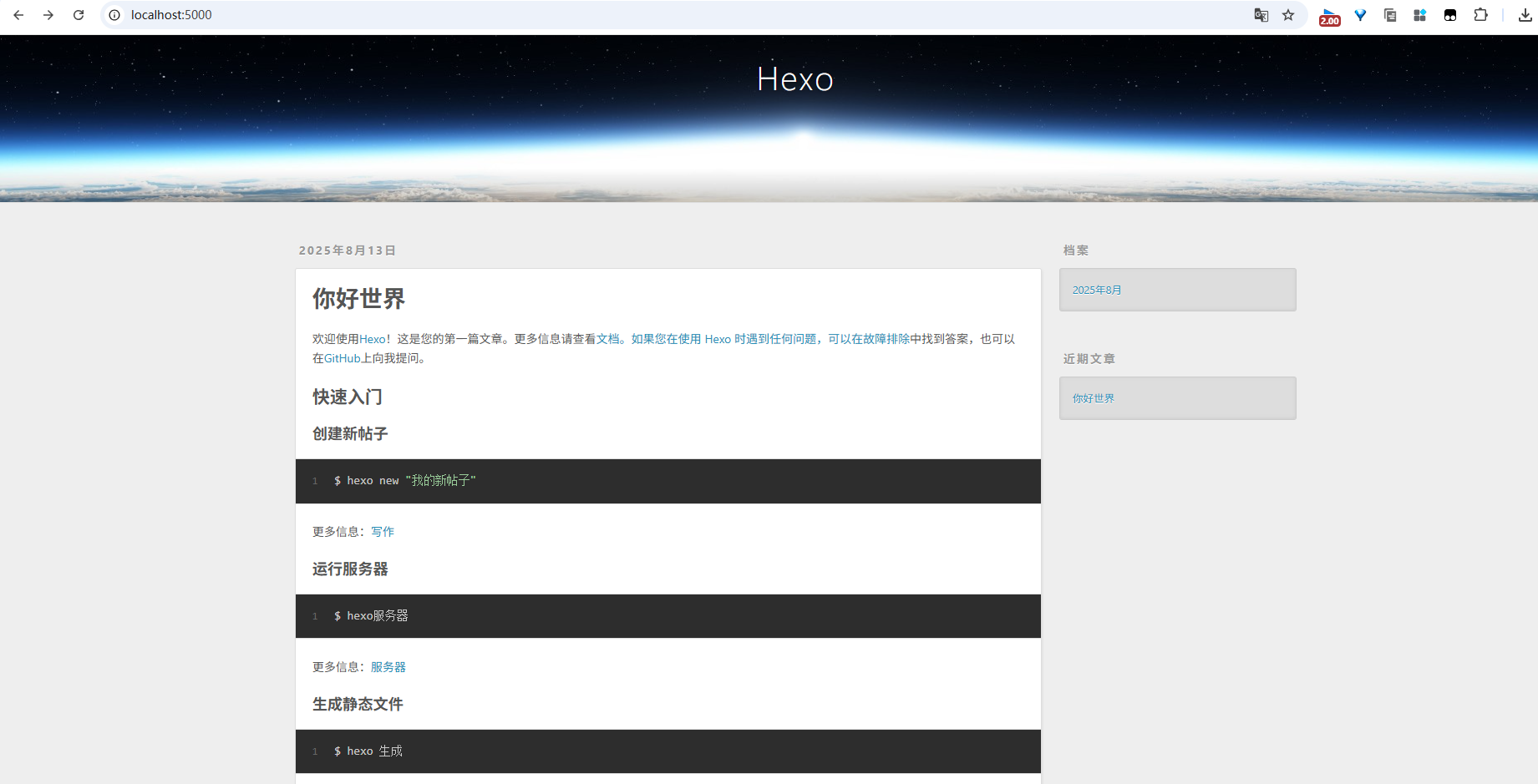
Tips:如果出現頁面加載不出來,可能是端口被占用了。Ctrl+C 關閉服務器,運行 hexo server -p 5000 更改端口號后重試。
Hexo 博客文件夾目錄結構如下:
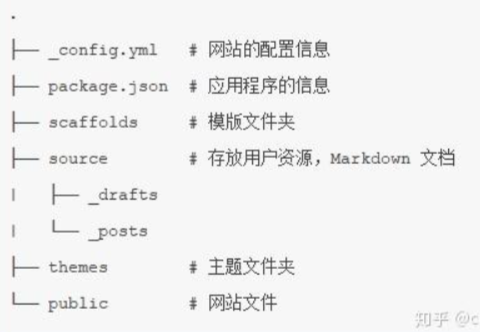
部署 Hexo 到 GitHub Pages
本地博客測試成功后,就是上傳到 GitHub 進行部署,使其能夠在網絡上訪問。
首先安裝 hexo-deployer-git:
npm cache clean --force
rm -rf node_modules package-lock.json
npm install hexo-deployer-git --save
然后修改 _config.yml 文件末尾的 Deployment 部分,修改成如下:
deploy:type: gitrepository: git@github.com:用戶名/用戶名.github.io.gitbranch: master
完成后運行 hexo d 將網站上傳部署到 GitHub Pages。
完成!這時訪問我們的 GitHub 域名 https://用戶名.github.io 就可以看到 Hexo 網站了。
參考文章:使用 Hexo+GitHub 搭建個人免費博客教程(小白向)
使用 Hexo 搭建個人博客并部署到云服務器
將hexo個人博客部署到個人云服務器–最詳細踩坑教程








![[每周一更]-(第155期):深入Go反射機制:架構師視角下的動態力量與工程智慧](http://pic.xiahunao.cn/[每周一更]-(第155期):深入Go反射機制:架構師視角下的動態力量與工程智慧)
)
)








